Если вы разочарованы новым Outlook в Windows 10, вы не одиноки. К счастью, удаление этой новой версии не так устрашающе, как может показаться. Это подробное руководство проведет вас через необходимые шаги для полного удаления нового Outlook, гарантируя, что ваш Windows 10 останется свободным от нежелательного программного обеспечения.
Действия по удалению нового Outlook из Windows 10
1. Используйте PowerShell для удаления
PowerShell предоставляет быстрый способ удалить новый Outlook. Вот как это сделать:
- Нажмите Windows клавишу + S , чтобы открыть строку поиска. Введите powershell и выберите Запуск от имени администратора .
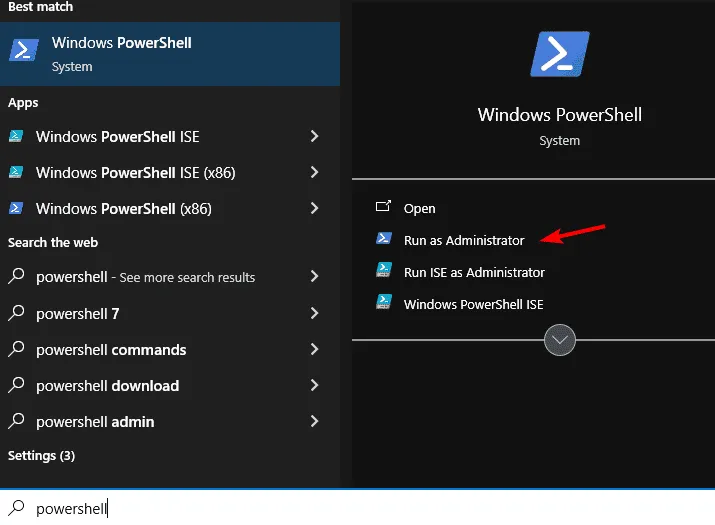
- После открытия PowerShell введите или скопируйте следующую команду:
Remove-AppxProvisionedPackage -AllUsers -Online -PackageName (Get-AppxPackage Microsoft.OutlookForWindows).PackageFullName
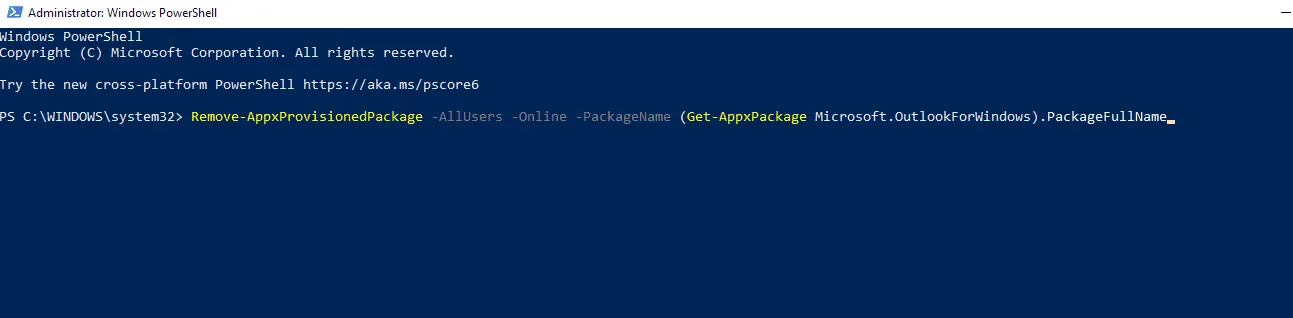
2. Отключить автоматические обновления
Далее вам необходимо приостановить дальнейшие установки Outlook через Центр обновления Windows:
- Откройте командную строку от имени администратора, выполнив поиск по запросу cmd и выбрав «Запуск от имени администратора» .
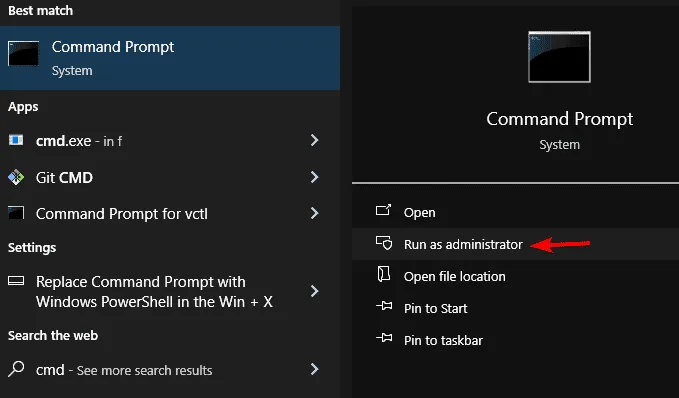
- В командной строке введите следующую команду, чтобы изменить параметры реестра:
reg add "HKEY_LOCAL_MACHINE\SOFTWARE\Microsoft\WindowsUpdate\Orchestrator\UScheduler_Oobe\OutlookUpdate"/v BlockedOobeUpdaters /t REG_SZ /d "[\"MS_Outlook\"]"/f
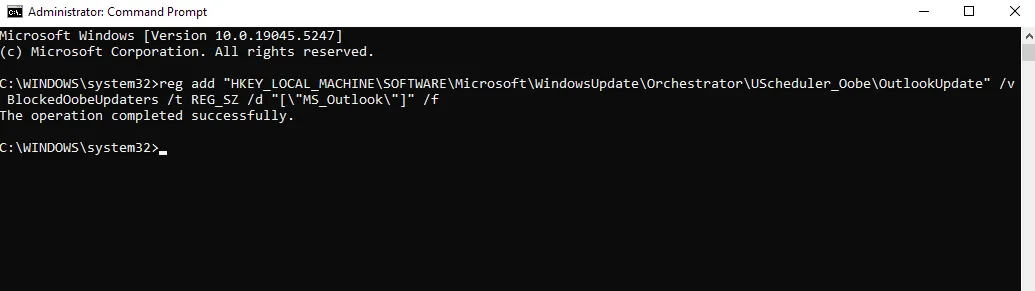
3. Окончательные корректировки и соображения
Выполнив указанные выше шаги, вы фактически удалили новый Outlook. Однако важно понимать, что эта версия может быть автоматически переустановлена как необязательное обновление около 28 января или через ежемесячное обновление безопасности после 11 февраля. Хотя нет способа полностью предотвратить эту установку, процесс ручного удаления через PowerShell обеспечивает больший контроль над вашей программной средой.
Всегда помните, что программное обеспечение, такое как New Outlook, может иметь свои собственные проблемы. Для получения более подробной информации об устранении неполадок, связанных с Outlook, обратитесь к нашему руководству по проблемам запуска New Outlook.
Дополнительные идеи
1. Что делать, если команды PowerShell не работают?
Если у вас возникли проблемы с PowerShell, убедитесь, что вы запускаете его как администратор. Дважды проверьте также подключение к Интернету, так как без него требуемые пакеты могут быть недоступны. Обратитесь на онлайн-форумы за помощью по устранению неполадок, связанных с вашими сообщениями об ошибках.
2. Может ли возврат к старой версии Outlook решить мои проблемы?
Хотя возврат к старой версии может временно решить некоторые проблемы, имейте в виду, что в старых версиях могут отсутствовать некоторые обновления безопасности и функции, имеющиеся в новом Outlook. При необходимости рассмотрите возможность использования альтернативного почтового клиента, который лучше соответствует вашим предпочтениям.
3. Повлияет ли удаление Outlook на другие мои приложения Microsoft Office?
Нет, удаление Outlook через PowerShell не влияет напрямую на другие приложения Microsoft Office (например, Word или Excel). Тем не менее, разумно регулярно делать резервные копии файлов, особенно при изменении приложений, чтобы предотвратить потерю данных.
Добавить комментарий